구성 및 컨셉 아트.
캐릭터 디자인과 스플래시 아트.
여기서는 캐릭터를 만들고 스플래시 아트를 만들기 위해 수행하는 몇 가지 프로세스를 요약하여 보여 드리겠습니다. 제가 사용하고있는이 예제는 Clip Studio가 GalaxysCutest를 테마로 만든 콘테스트에 대한 것이 었는데, 제가이 스플래시 아트를 완성하기 위해 한 과정을 보시는 것이 흥미로 웠습니다.
첫 번째 썸네일.
캐릭터를 만들기 위해 가장 먼저하는 일은 캐릭터의 썸네일 (미니어처)을 만들고, 검은 점이 생성하는 실루엣과 모양을 분석하고, 필요하다고 생각하는대로 수행합니다. 각각에 따라 5 ~ 20 개가 될 수 있습니다. 사람,이를 위해 나는 실루엣을 명확하고 알아볼 수 있도록 노력합니다. 왜? 글쎄, 우리가 군중이나 어떤 환경에서 우리의 성격을 가지고 있다면, 우리의 구성에 너무 많은 요소 / 소음에도 불구하고 그를 인식하기가 더 쉬울 것입니다. 그래서 우리는 그것이 우리가 매우 가지고있는 인식 가능한 실루엣인지 확인할 것입니다. 캐릭터의 설명 적 요소, 그리고 물건이나 옷 / 천 등을 가져 오는지 여부에 관계없이 이러한 요소가 검은 실루엣으로 무엇인지 이해됩니다.
썸네일 선택.
이제 가장 마음에 드는 썸네일을 선택해야합니다. 우리가 좋아하는 다른 실루엣의 요소가 있으면 선택한 실루엣에 추가하여 가장 좋아하는 그림을 잘라내 실루엣에 붙여 넣거나 손으로 다시 그릴 수도 있습니다. 다른 회색 톤으로 디테일을 추가하여 흥미로운 의상을 만들 수도 있고, 다른 실루엣에서 좋아하는 요소를 선택한 썸네일에 추가하고 더 밝은 톤으로 디테일을 살 렸습니다.
세부 사항을 추가하십시오.
실루엣 작업을 위해 "투명 픽셀 잠금"도구를 사용하여 실루엣을 벗어나지 않고보다 편안하게 작업 할 수 있습니다.
드레스 디자인.
첫 번째 의상이 마음에 들지 않아 썸네일을 더 많이 만들었고, 여러 개를 만들고 노란색 프레임으로 실루엣을 수정했고, 파란색 미니어처는 이전 미니어처를 더 수정 한 결과였습니다.
캐릭터의 색상 팔레트입니다.
캐릭터 위에 레이어를 만들었습니다. "조합 모드"> "색상"으로 캐릭터에 색을 더하고 어떤 색상 조합이 더 조화로 운지 확인하고 캐릭터에 따라 도구 2도 사용했습니다. " 하단 레이어를 조정하여»캐릭터에서 색상이 나오지 않도록합니다.
스플래시 아트 용 썸네일
캐릭터 디자인과 색상 팔레트가 준비되면 작업 구성, 그림에 포함될 요소의 위치에 맞게 축소판을 몇 개 더 만들 것입니다. 이 유형의 일러스트레이션에서는 다른 유형의 구성과 함께 삼분의 일 법칙을 사용하십시오. 마찬가지로 이러한 썸네일을 사용하여 가장 좋아하는 것을 결정하고 구성을 수용 할 방법을 결정합니다.
더 흥미로운 구도를 적용 할 수 있고 3 분의 1의 법칙을 더 잘 사용할 수 있기 때문에 축소판을 노란색으로 선택했습니다.
관중의 시선을 연출하는 방법?
시청자의 시선을 유도하는 한 가지 방법은 3 분의 1의 법칙을 사용하는 것입니다. 어떻게하면 되나요? 3 분의 1의 법칙 격자에서 교차하는 선은주의 포인트를 배치하는 곳입니다. 당신의 구성에서 그들이 선의 교차점에 정확히 있어야 할 필요는 없으며 관심 지점이 무엇인지 대략적인 것입니다.
조명 : 이것은 또한주의 집중과 시청자의 특정 감정을 포착 할 때 우리에게 많은 도움이됩니다. 조명에 관심 지점을두면 관심을 해당 조명으로 전환 할 수 있습니다.
컴포지션의 평면 : 평면을 사용하면 컴포지션에서 깊이를 생성하는 데 도움이됩니다 (평면은 서로 앞에 배치되는 요소이며 평면은 Clip Studio 레이어와 같습니다). 우리는 관찰자에게 매우 가까운 식물을 가지고 있으며, 모든 레이어 앞에 있으면 근접한 평면을 생성하여 조금 더 깊이를 생성하고, 다른 평면은 캐릭터이고, 나무는 다른 것입니다.
블러는 또한 우리의주의를 가장 선명하고 집중된 부위로 이끌 수 있으며, 이것은 또한 움직임을 유발할 수 있습니다.
캐릭터의 시선은 또한 관중의 시선을 지시하는 데 도움이 될 수 있습니다. 예를 들어 제가이 팁에 사용한 부분입니다. 홀로그램, 주인공, 배경에있는 외계인이 주인공이 가리키는 방향을 바라보며 눈이 그의 손을 향하게하여 배경에있는 터널의 끝을 볼 수 있습니다. 한 방향을 가리키는 캐릭터를 사용하면 주인공이보고있는 것을보기 위해 방향을 돌리는 느낌을 받게됩니다.
소실점 : 시선을 지시하는 데 가장 많이 사용되는 리소스 중 하나입니다.이 방법은 거의 자명하며, 소실점에서 수렴하는 모든 선은 시청자가 해당 지점을 바라 보게합니다.
축소판에 색상 추가
이미 썸네일을 선택했으면 캔버스를 작업 할 크기와 해상도로 크기를 조정합니다.
축소판 크기를 조정하면 캐릭터의 위치를 수정하고 풍경을 수정하고 처음부터 마음에 들지 않았던 요소를 수용 할 수 있습니다. 여전히 회색조의 더러운 스케치이므로이 시점에서 아직 세부적인 수준이 높고보다 편안하게 수정할 수 있습니다. 스케치에 만족하거나 스케치 세부 사항을 완료하면 캔버스에 기본 색상을 계속 추가 할 수 있습니다.
썸네일에 색상을 추가하려면 편집 / 색조 보정 (D) / 색상 균형 ...
표시된 새 팝업 창에서 슬라이더를 사용하여 캔버스에 색상을 추가 할 수 있습니다. "색상 수준"섹션에는 청록색, 자홍색, 노란색, 빨간색, 녹색 및 파란색 옵션이 있습니다. 우리는 우리의 구성에서 우세한 색상을 선택할 것입니다.
이제 페인팅을 계속할 수 있으며 선택 도구로 원하는 캐릭터 또는 요소를 잘라내어 잘라내어 다른 레이어에 붙여 넣을 수 있으며 잘라낸 공간을 더 많은 페인트로 채우고 배경을 계속할 수 있습니다. 블렌드 모드 (색상)로 새 레이어를 만들고 색상이 다른 다른 요소에 색상을 지정하거나 캐릭터의 색상을 칠할 수도 있습니다.
여기서는 그림을 완성하기 위해 수행하는 전체 과정의 세부 사항을 생략하겠습니다. 설명이 너무 오래 걸릴 수 있기 때문입니다. 이 팁은 스플래시 아트를위한 캐릭터 디자인 및 구성에 더 중점을 둡니다.
최종 점수.
이 결과를 얻기 위해 초기 자세가 마음에 들지 않고 요소를 더 추가했기 때문에 캐릭터의 자세를 변경했습니다.
요약 된 모든 내용을 설명하는 비디오 (스페인어).
이 비디오에서는 위에서 설명한 내용을 좀 더 잘 설명합니다.






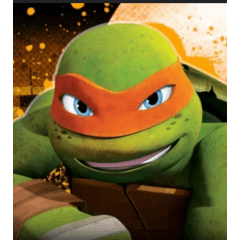















댓글